Résumé
Avez-vous souvent envie de profiter d'une pièce de musique issue de la plateforme d'Apple Music sur votre périphérique d'Android ? Maintenant, nous vous présenterons 2 méthodes pratiques et faciles pour déplacer les fichiers audio sur Apple Music en format de M4P et les fichiers de chansons issus d'iTunes en format d'AAC vers un appareil avec le système d'Android. De cette manière, vous pourrez jouer les musiques issues d'Apple Music sur votre téléphone portable, sans besoin de l'application Apple Music installée dans l'appareil.
- Section 1 : Méthode de conversion du format des fichiers audio sur Apple Music vers en fichiers lisibles dans le système d'Android
- Section 2: Méthode du déplacement des musiques sur iTunes vers un téléphone portable avec système d'Android
Section 1 : Méthode de conversion du format des fichiers audio sur Apple Music vers en fichiers lisibles dans le système d'Android.
Une application spécifique qui s'appelle Convertisseur De Musique Apple s'occupe de convertir les fichiers audio en format de M4P. Cette application est capable d'enlever la protection de DRM sur les musiques sur Apple Music. Ensuite, elle peut convertir ces fichiers de musique de M4P en format de MP3, ou en format d'AC3 / AIFF / FLAC / M4A, qui sont compatibles avec les différents périphériques portables. De plus, cette application peut voire débloquer la protection de DRM sur les fichiers de musiques de M4P sans besoins de télécharger ces musiques, ce qui implique que vous pourrez savourer gratuitement ces musiques issues d'Apple Music de façon directe sur un périphérique d'Android, Samsung, HTC, LG, Lenovo, Motorola, ZTE, Google Pixel, etc., par exemple. En même temps, cette application a également pris en compte les autres périphériques portables d'Apple, y compris les différents modèles d'iPhone : iPhone 7 / 6S / 6 / 5S / 5, iPad, iPod, Zune, voire le console de PS4, les autres lecteurs de MP3, etc.
Etape 1 : Téléchargement, installation et exécution du programme Apple Music Converter dans votre ordinateur avec le système de Windows ou dans votre Mac
Avant d'effectuer le transfert des fichiers de musique, il faut tout d'abord télécharger ce programme Convertisseur De Musique Apple sur Internet, l'installer dans votre ordinateur de Windows ou de Mac, puis l'exécuter.

Etape 2 : Sélection des musiques sur Apple Music que vous voulez transférer
Ensuite, vous pouvez choisir les fichiers de musique dans Apple Music que vous avez envie de transférer. Ce programme vous permet de transférer les fichiers de musique, les albums de chansons, les listes ensembles de musiques, les fichiers audio de M4P ainsi que les fichiers vidéo des films dans iTunes et les vidéo de téléfilms. Après avoir choisi les fichiers voulus, vous pouvez cliquer sur le bouton « Convertir ».
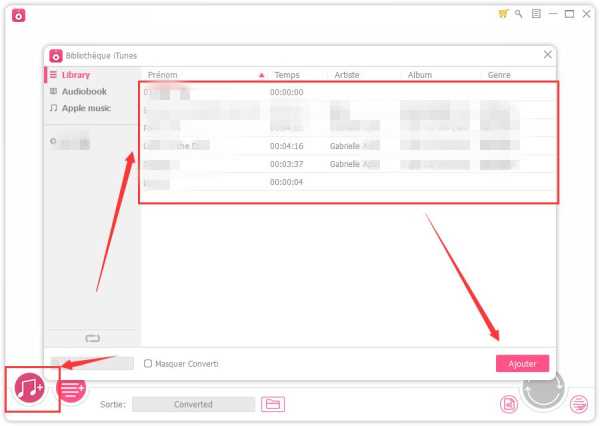
Etape 3 : Définition du format en MP3 pour la conversion
Par la suite, vous devez définissez le format des fichiers de musiques convertis, et le format MP3 est évidemment votre meilleur choix.
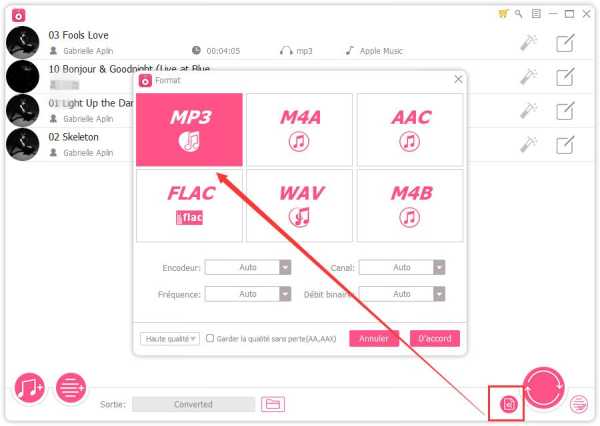
Etape 4 : Conversion des fichiers de musiques issus d'Apple Music en format de MP3 qui est lisible sur les périphériques d'Android
Maintenant, vous pouvez déclencher la conversion en cliquant sur la commande « Démarrer la conversion », et le programme commencera à traiter les fichiers audio sélectionnés sur Apple Music.
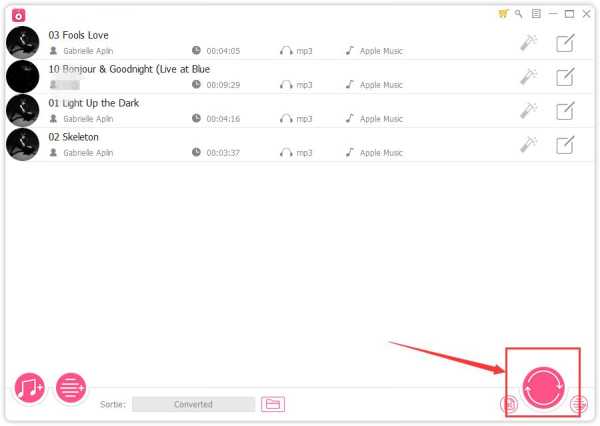
Etape 5 : Aperçu des fichiers convertis issus d'Apple Music
Après l'accomplissement de la conversion des fichiers de musique, une liste des fichiers convertis ainsi que les dossiers où les musiques sont enregistrées vous sera disponible. Vous pouvez voir ses aperçus en appuyant sur la commande « Ouvrir les fichiers de sortie » sur l'interface du programme.
Etape 6 : Déplacement des musiques issues d'Apple Music vers vos périphériques d'Android à l'aide du programmeTransfert Android
A la fin, vous pouvez déplacer vos musiques sorties en format de MP3 vers vos appareils d'Android en utilisant l'application Transfert Android.
Section 2: Méthode du déplacement des musiques sur iTunes vers un téléphone portable avec système d'Android
D'abord, vous devez exécuter le programme Transfert Android et connecter votre périphérique portable d'Android à votre ordinateur de Windows ou de Mac avec un câble USB. De cette manière, le programme pourra détecter rapidement votre périphérique d'Android puis le charger sur l'interface principale du programme.
Etape 1 : Sélection du mode de transfert dans le logiciel
Dans cette étape, il faut tout simplement sélectionner le mode « Transférer », qui se situe sur l'interface principale du programme. Par ailleurs, vous pouvez également trouver cette commande « Transférer musique iTunes vers un appareil » dans la « Boîte d'outils »>.

Etape 2 : Sélection des fichiers audio que vous voulez déplacer
Avant de faire le déplacement des fichiers, vous devez encore confirmer les paramètres du déplacement, puis sauvegarder les fichiers média sur iTunes dans votre appareil d'Android. De cette façon, vos fichiers média sur iTunes seront tous inspectés, puis ils seront reclassés dans de différentes catégories et s'afficherons sur l'écran. Les catégories contiennent les musiques, les films, les podcasts et les autres fichiers multimédia. Par défaut, tous les fichiers trouvés sont sélectionnés et sont préparés à déplacer. Cependant, vous pouvez également choisir de certaines catégories ou de certains fichiers à transférer selon votre propre besoin. Vous cochez les fichiers voulus puis cliquez sur la commande « Transférer » afin de déclencher le déplacement final vers votre appareil d'Android.
Marion Cotillard
Cet article a mise à jours en 13 Juin 2019

Merci
 Merci à votre commentaire!
Merci à votre commentaire!




